Kuidas tühjendada vahemälu Facebookis
Miscellanea / / May 05, 2022

Facebooki rakendus salvestab failid kasutamise ajal hilisemaks kasutamiseks. Sellel on oma vahemäluga brauser, nagu igal teisel brauseril. Teave salvestatakse rakenduse vahemällu, mis säästab teie aega teatud toimingute tegemisel. Kuna Facebook ei sea oma brauseri vahemälu suurusele piiranguid, võib see muutuda üsna suureks, muutes rakenduse aeglaseks. Kui olete mures salvestusruumi pärast või teil on probleeme Facebooki rakendusega, võite soovida vahemälu tühjendada. Täna näitame teile, kuidas tühjendada Facebooki vahemälu erinevates seadmetes, nagu Android ja iOS.

Sisu
- Kuidas tühjendada vahemälu Facebookis
- 1. meetod: Androidis
- 2. meetod: iOS-is
- 3. meetod: veebibrauseris
Kuidas tühjendada vahemälu Facebookis
Facebook on üldlevinud sotsiaalvõrgustik, mis jälgib teid kogu Internetis. Selle jagamisvidinad on muutunud Interneti nii lahutamatuks osaks, et ilma nendeta on raske lehte leida. Facebooki vidinaid ei näe ainult veebisaitidel. Nii iOS kui ka macOS toetavad seda algselt, seega pole nutitelefonide ja arvutite vahel vahet. Jätkake lugemist, et tühjendada Facebooki Androidi, iPhone'i ja veebibrauserite vahemälu.
1. meetod: Androidis
Siin on juhised Facebooki vahemälu tühjendamiseks Android-seadmetes.
Märge: Kuna nutitelefonidel pole samu seadete valikuid ja need erinevad tootjate lõikes, veenduge enne nende muutmist õiged sätted. Nimetatud toimingud tehti OnePlus Nordis.
1. valik: rakenduse kaudu
Kui tühjendate oma Facebooki vahemälu, teie isiklikke kontoandmeid, fotosid ega postitusi ei kustutata. Androidi Facebooki vahemälu tühjendamiseks toimige järgmiselt.
1. Ava Facebook rakendus teie telefonis.
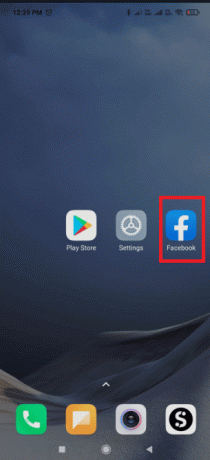
2. Puudutage nuppu hamburger ikooni.
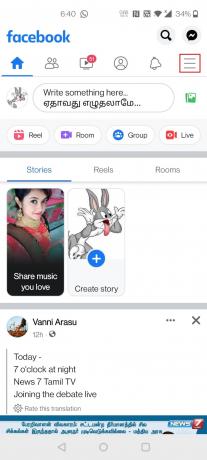
3. Pühkige lehe allossa ja puudutage nuppu Seaded ja privaatsus.
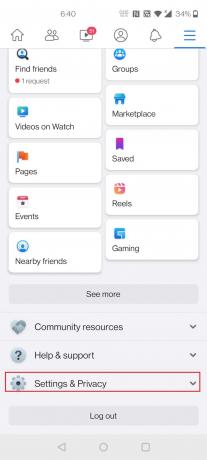
4. Puudutage nuppu Seaded.

5. Pühkige alla ja puudutage ikooni Brauser valik all load.
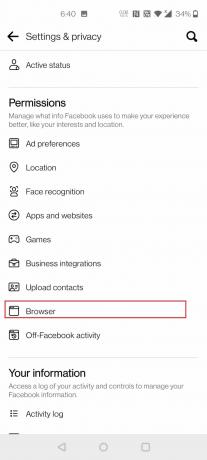
6. Puudutage nuppu Selge kõrval olevat nuppu Andmete sirvimine.

2. valik: seadete kaudu
Facebooki vahemälu tühjendamiseks Android-seadme seadete kaudu toimige järgmiselt.
1. Minema Seaded oma telefonis.

2. Puudutage nuppu Rakendused ja märguanded.
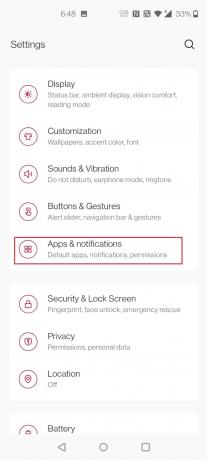
3. Pühkige alla ja puudutage nuppu Facebook.
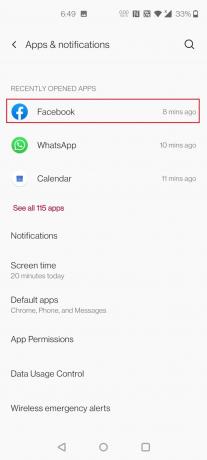
4. Puudutage nuppu Salvestusruum ja vahemälu.

5. Puudutage nuppu Tühjenda vahemälu.

Loe ka:Kuidas Chrome'is Facebooki märguandeid välja lülitada
2. meetod: iOS-is
Facebooki vahemälu tühjendamiseks iOS-is järgige neid samme.
1. valik: rakenduse kaudu
Alustuseks kustutage oma Facebooki brauseris vahemälu. Kustutatakse ainult need andmed, mille Facebook on salvestanud veebisaitidelt, mida külastasite rakendusesisese veebibrauseri abil. Siit saate teada, kuidas Facebookis vahemälu tühjendada
1. Ava Facebook rakendus.
2. Puudutage paremas alanurgas ikooni hamburger ikooni.
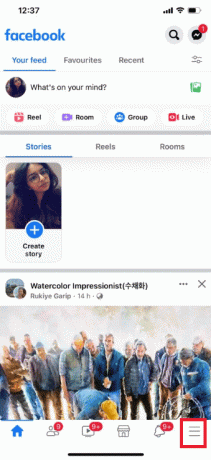
3. Puudutage allosas valikut Seaded ja privaatsus.

4. Puudutage nuppu Seaded.

5. Pühkige alla ja puudutage valikut Brauser lehe allservas.
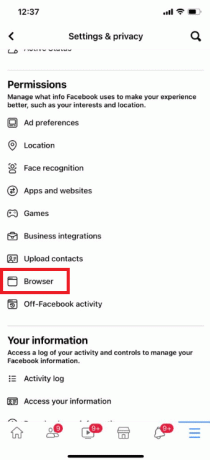
6. Puudutage nuppu Selge kõrval Andmete sirvimine.

2. valik: seadete kaudu
Rakenduse vahemälu tühjendamiseks iPhone'is saab teha ainult rakenduse seadmest mahalaadimisega. Kui kasutate iPhone'i vahemälu tühjendamiseks seadete kaudu, järgige allolevaid samme, et tühjendada Facebooki vahemälu iOS-i seadete kaudu.
1. Avatud Seaded teie iPhone'is.

2. Puudutage nuppu Kindral.

3. Nüüd puudutage iPhone'i salvestusruum.

4. Pühkige alla ja puudutage nuppu Facebook.

5. Puudutage nuppu Laadi rakendus maha.
Märge: Väljalaadimisel säilitatakse teie seadme dokumendid ja seaded. Valida saab ka Kustuta rakendus.
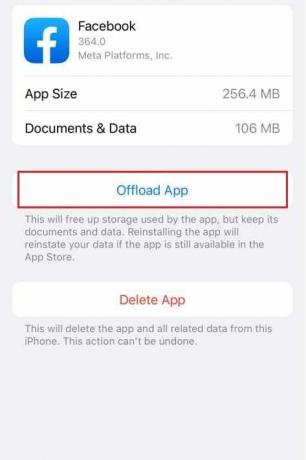
6. Nüüd puudutage Rakenduste pood.
7. Otsige ja installige Facebook rakendus.
Loe ka:Parandage Facebooki manuse kättesaamatu viga
3. meetod: veebibrauseris
Veebibrauserites ei saa Facebooki vahemälu spetsiaalselt tühjendada. Selle asemel saate tühjendada brauseri vahemälu. Vahemälu tühjendamise toimingud on erinevates veebibrauserites erinevad. Allpool on toodud juhised Facebooki vahemälu tühjendamiseks Google Chrome'is, Firefoxis ja Microsoft Edge'is.
1. valik: Google Chrome'is
Lugege meie juhendit edasi Kuidas Google Chrome'is vahemälu ja küpsiseid kustutada ja kustutage sirvimisandmed.
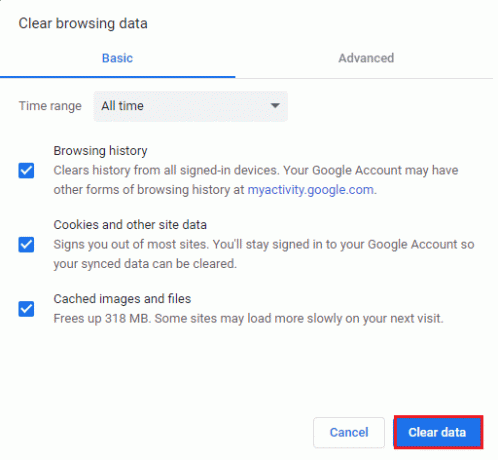
Valik 2: Mozilla Firefox
Mozilla Firefoxi sirvimisandmete kustutamise juhised on toodud allpool.
1. Vajutage nuppu Windowsi võti, tüüp Firefox ja vajuta Sisestage võti.

2. Nüüd klõpsake nuppu Menüü ikooni ekraani paremas ülanurgas.
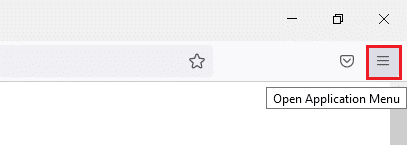
3. Siin valige Seaded valik ripploendist.
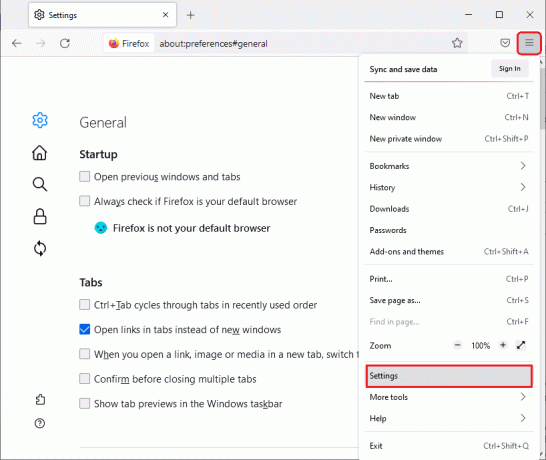
4. Nüüd navigeerige lehele Privaatsus ja turvalisus jaotist vasakpoolsel paanil ja kerige paremalt ekraanilt alla Küpsised ja saidiandmed menüü.
5. Klõpsake nuppu Kustuta andmed… valik.
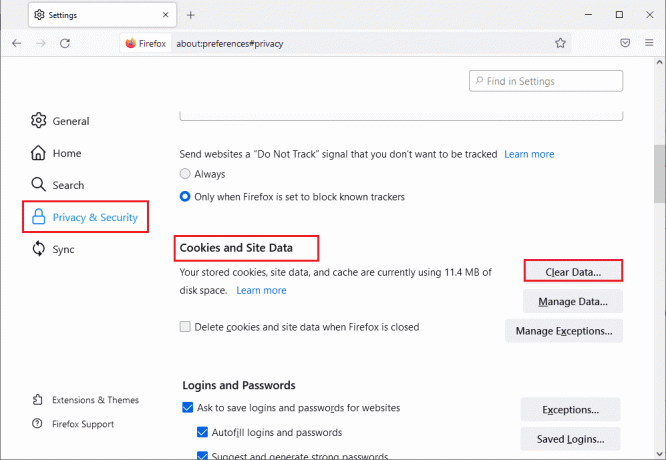
6. Siin tühjendage märkeruut Küpsised ja saidiandmed kasti ja kontrollige Vahemällu salvestatud veebisisu kasti.
Märge: Küpsiste ja saidiandmete kustutamine kustutab kõik Firefoxi salvestatud küpsised ja saidiandmed. See logib teid veebisaitidelt välja ja eemaldab võrguühenduseta veebisisu. Teisest küljest ei mõjuta vahemällu salvestatud veebisisu tühjendamine teie sisselogimisi.
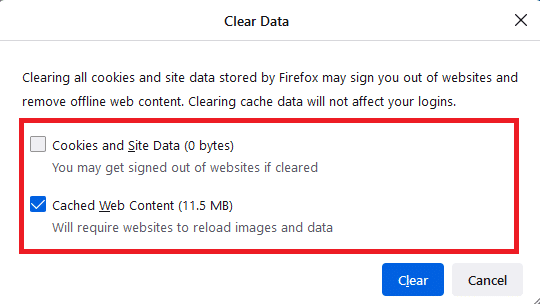
7. Lõpuks klõpsake nuppu Selge nuppu Firefoxi vahemällu salvestatud küpsiste kustutamiseks.
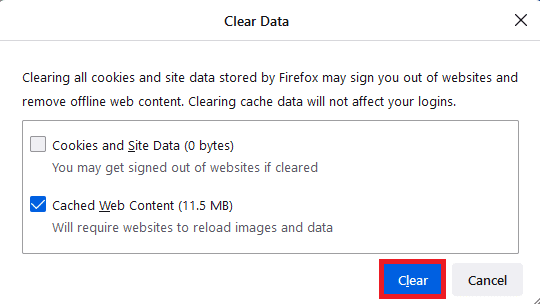
Loe ka:Parandage Windows 10 Firefox SSL_ERROR_NO_CYPHER_OVERLAP
Valik 3: Microsoft Edge'is
Siin on juhised Microsoft Edge'i brauseri andmete kustutamiseks.
1. Vajutage nuppu Windowsvõti, tüüp Edge ja vajuta Sisestage võti.
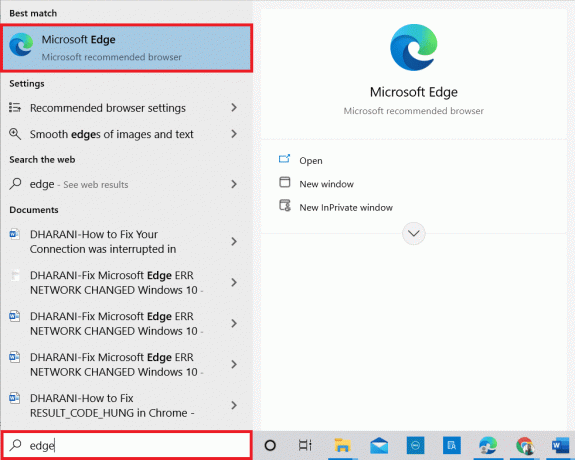
2. Klõpsake nuppu kolme punktiga ikoon teie profiilipildi lähedal.

3. Järgmisena klõpsake nuppu Seaded.
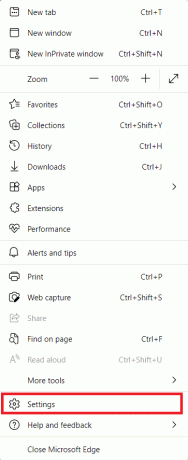
4. Nüüd navigeerige lehele Privaatsus, otsing ja teenused suvand vasakul paanil.
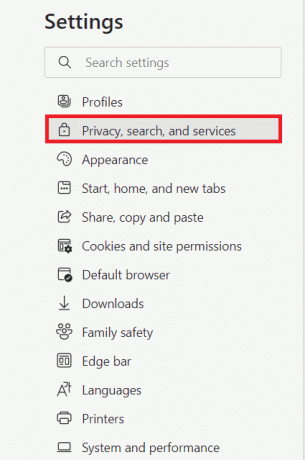
5. Seejärel kerige alla ja klõpsake nuppu Valige, mida kustutada valik all Kustuta sirvimise andmed.
Märge: Sirvimisajaloo kustutamiseks Edge'is saate otse lehel navigeerida, tippides edge://settings/clearBrowserData otsinguribal.
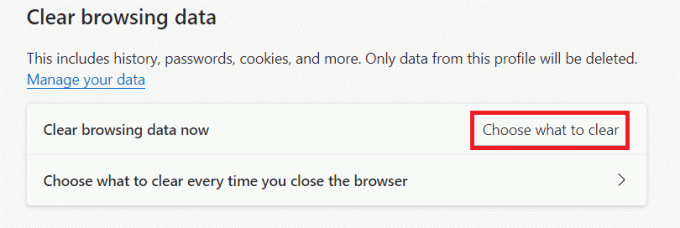
6. Järgmises aknas valige kastid vastavalt oma eelistustele, näiteks Sirvimisajalugu, küpsised ja muud saidiandmed, ja Vahemällu salvestatud pildid ja failidja klõpsake nuppu Selge nüüd nagu allpool esile tõstetud.
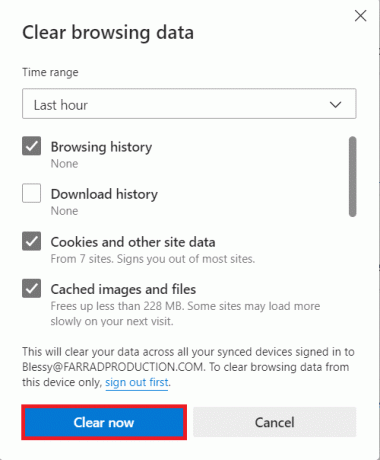
Soovitatav:
- Kuidas eemaldada oma number Truecalleri loendist
- Kuidas Facebooki rakendusest rullid eemaldada
- Kuidas lugeda Instagrami sõnumeid ilma, et teid näeks
- Kuidas Twitteris järjehoidjaid kasutada
Loodame, et see teave oli teile kasulik ja olete õppinud kuidastühjendage vahemälu Facebookis. Palun andke meile teada, milline tehnika oli teile kõige kasulikum. Kui teil on küsimusi või kommentaare, kasutage allolevat vormi. Samuti andke meile teada, mida soovite järgmiseks õppida.



